起因
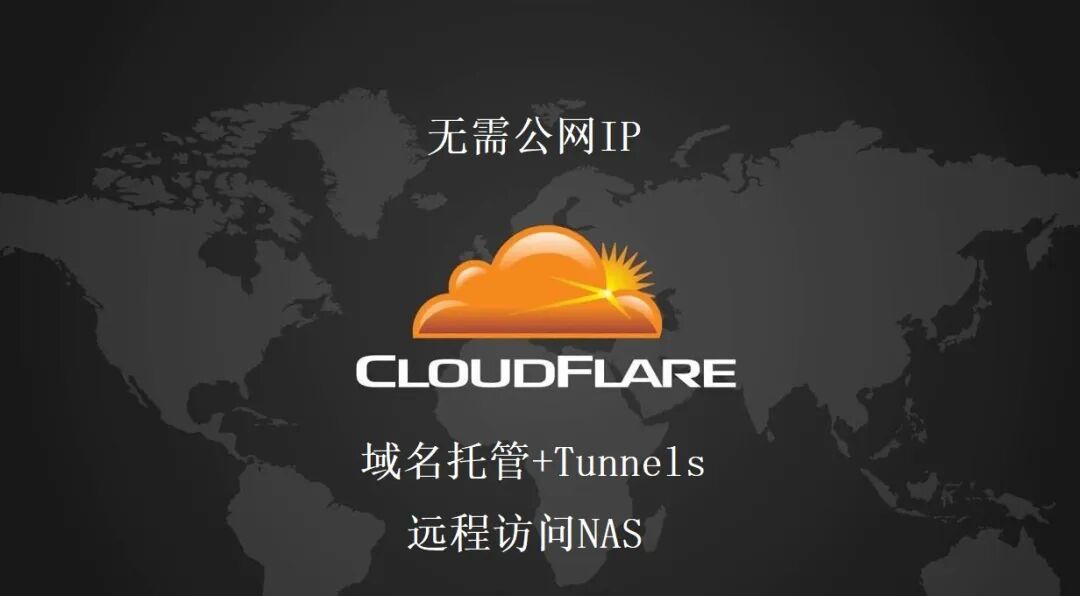
大家平时在外面都用什么方式来连接自己的NAS呢?先说一下小编这边的情况吧,我用的是移动的宽带,自带IPV6公网IP,正常情况下只要光猫不断电,IPV6地址就是固定的。我的NAS使用的是飞牛系统,自带DDNS远程访问,申请了阿里云的.xyz顶级域名,解析到飞牛NAS的IPV6地址,远程通过域名访问家里的NAS。这样做好处就是远程IPV6环境下访问不限速,仅受带宽的限制,不像那些内网穿透软件,限制带宽。坏处就是目前很多场所并没有启用IPV6网络,最近单位的IPV6网络也断联了,平时出差绝大部分酒店都只有IPV4网络,访问家里的NAS很不方便。
尝试
也尝试了很多方法,比如节点小宝、花生壳、ddnsto这些,但是免费的套餐带宽受限,访问速度一般,frp这些需要客户端和服务器端,换个机器又不方便了,最近折腾了下鼎鼎大名的Cloudflare,采用Tunnels隧道技术,不仅实现了IPV4环境下访问家里的NAS,而且实现了域名访问,采用二级域名访问每个端口,还不需要备案,这个就很方便了。比如,如果我的顶级域名是abc.xyz,我可以把nas.abc.xyz链接到飞牛NAS的登录端口,openlist.abc.xyz链接到openlist的登录端口,不仅实现了IPV4网络环境访问,而且很好记,再也不用去记端口号了。最值得称道的地方是,这种方法不需要公网IP,而且没有人为的带宽限制,今天就把这个方法分享给有需要的朋友们,如有术语描述不对,欢迎指正。
操作步骤
下面以我个人的经历来分享,我采用的是阿里云.xyz域名,7块钱一年的纯数字域名,整个步骤分为三步:托管域名+设置Tunnels+设置主机名。
托管域名
• 准备工作
首先拥有一个顶级域名,二级域名用不了,然后是注册Cloudflare账号,这个过程就不赘述了;
• 托管域名
打开Cloudflare账号主页,点击加入域,填写需要托管的域名,点击继续;
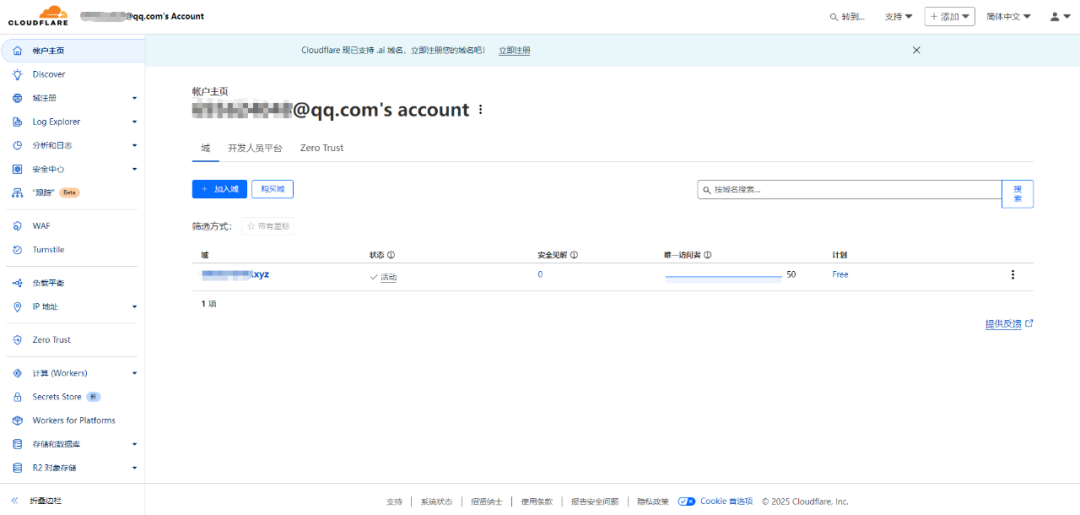
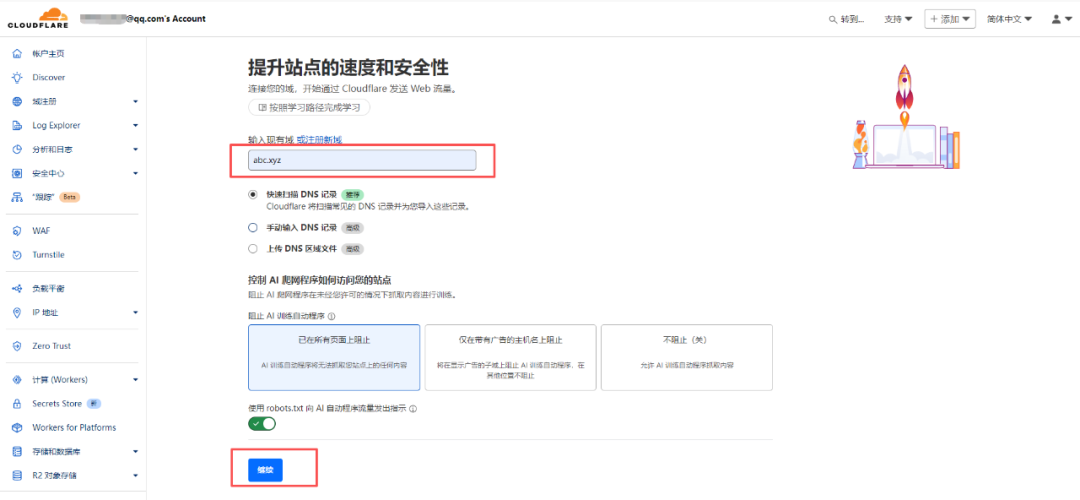
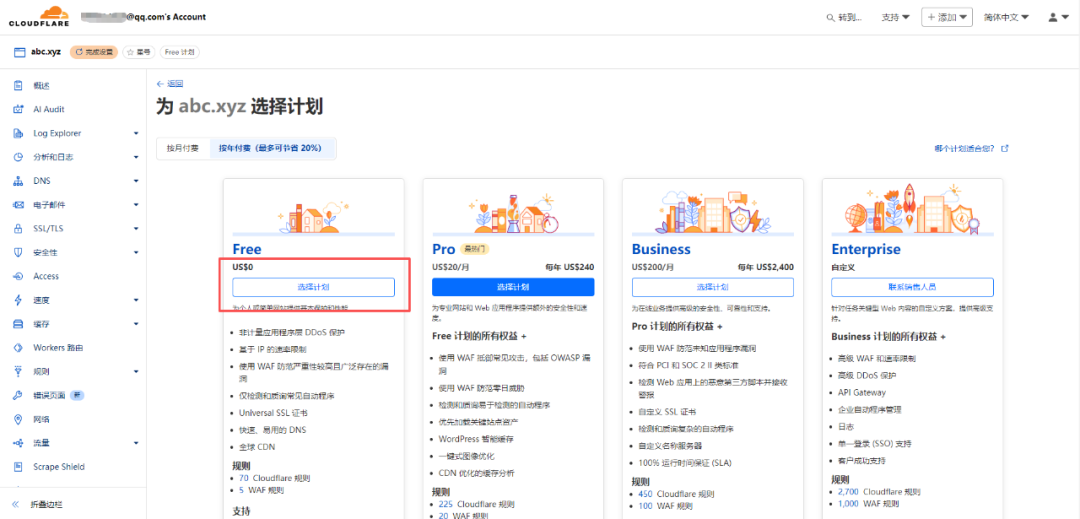
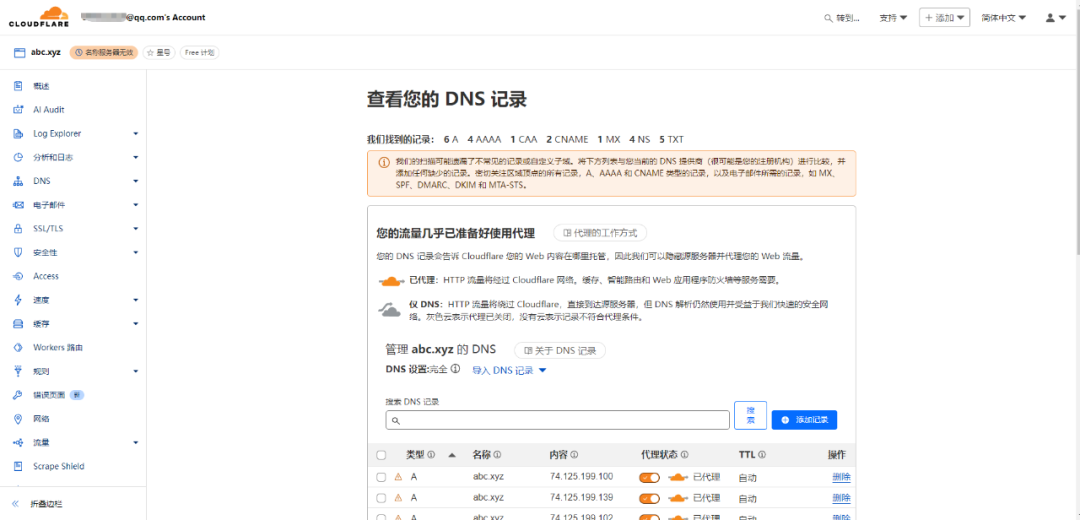
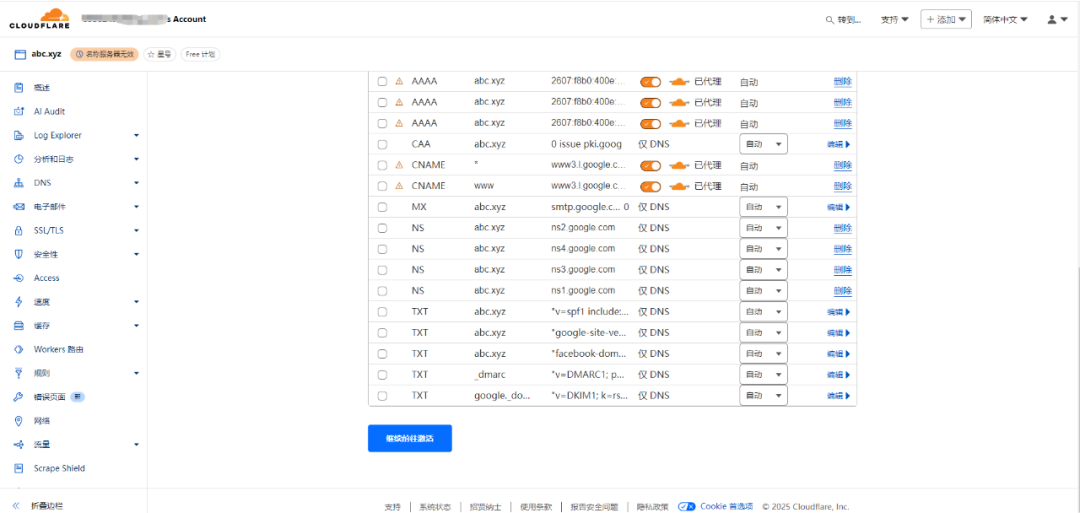
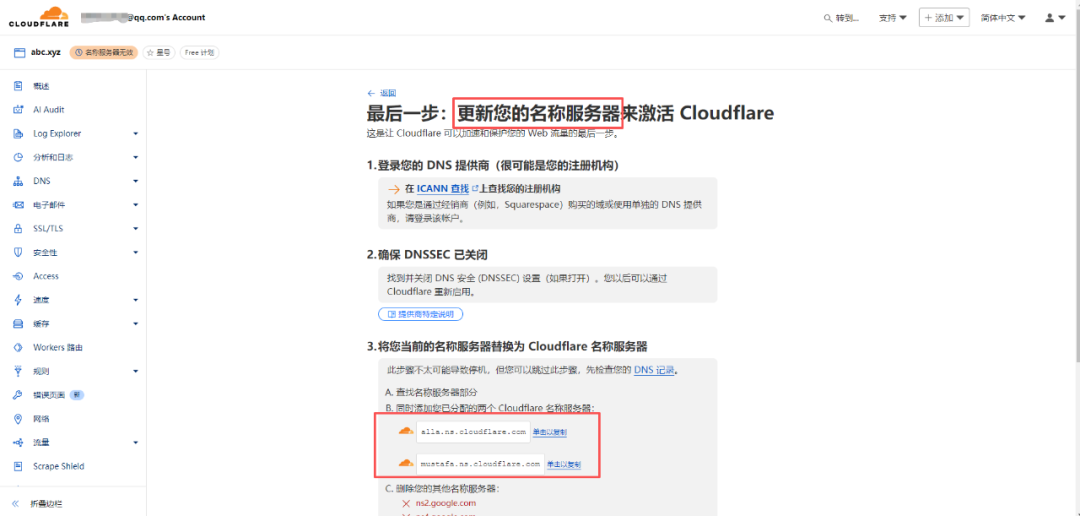
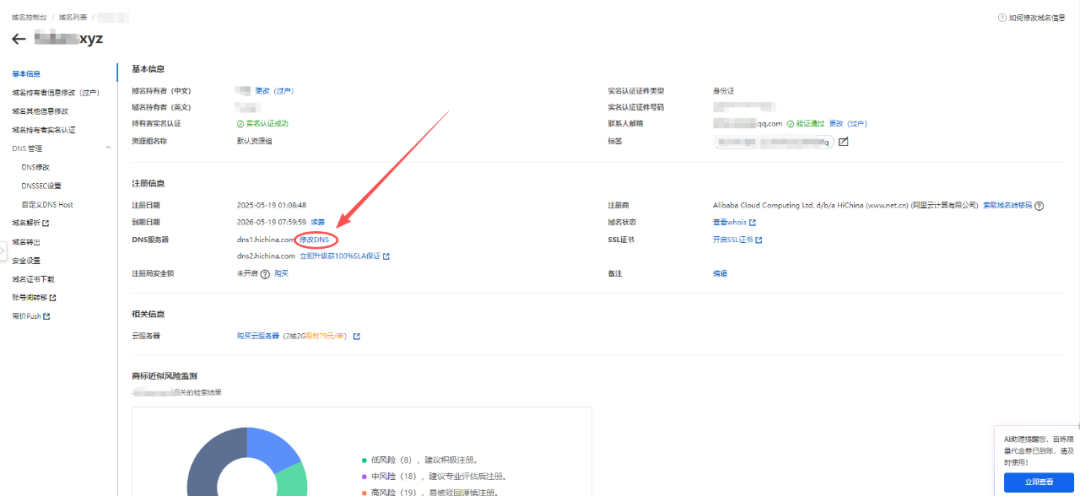
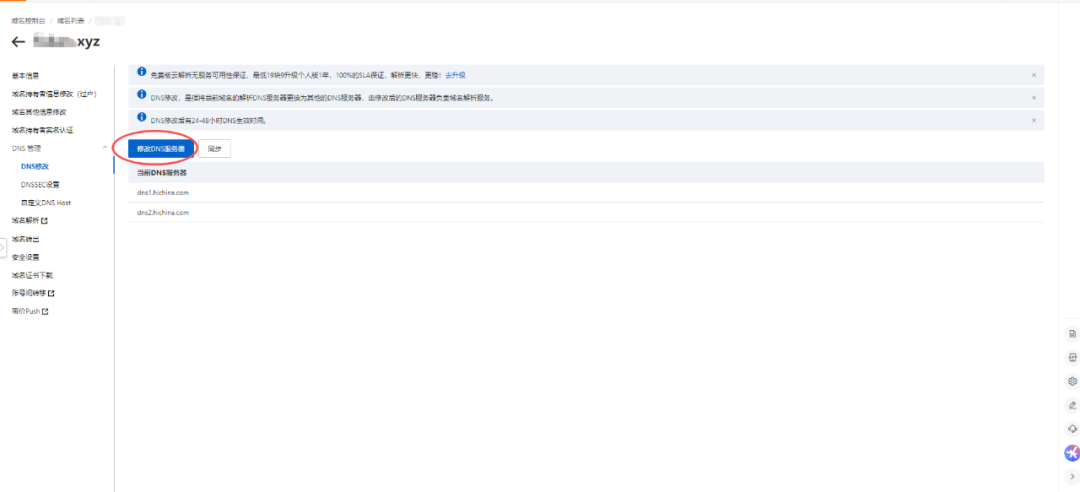
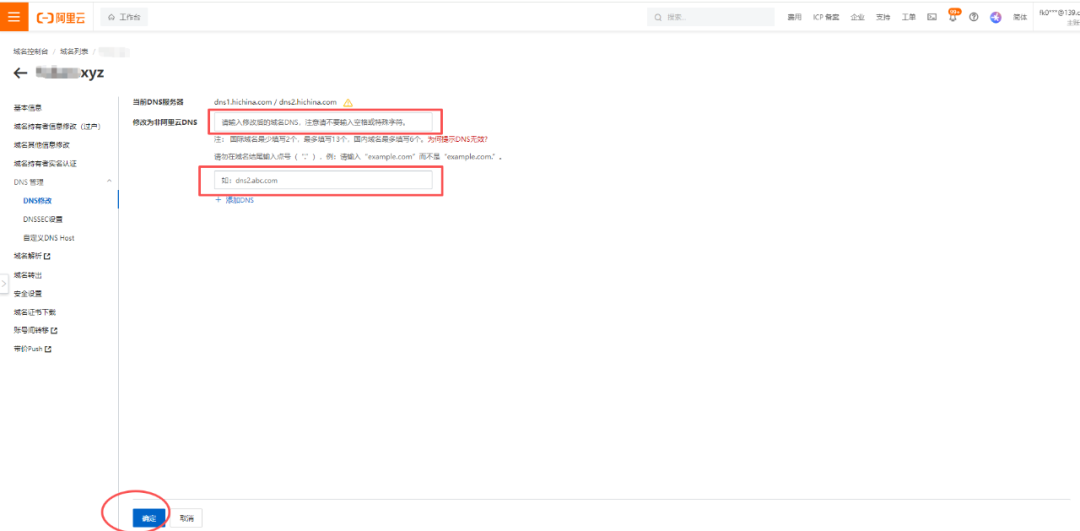
设置Tunnels
到这一步,回到Cloudflare等待一两个小时,名称服务器同步完成后域名就托管成功了,接下来设置Tunnels隧道,以我的飞牛NAS为例,需要使用到Docker,它的原理就是使用Docker安装一个容器,主动“联系”到Cloudflare服务器,实现域名到NAS服务的连接;
来到Cloudflare账户界面,点击左侧Zero Trust,点击网络下方的Tunnels,点击创建隧道,隧道类型选择第一个;
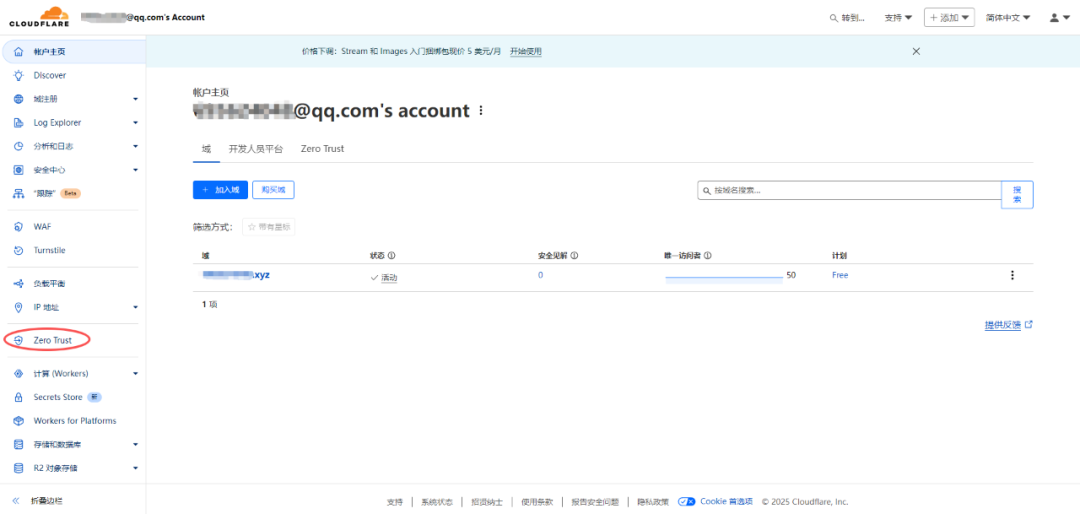
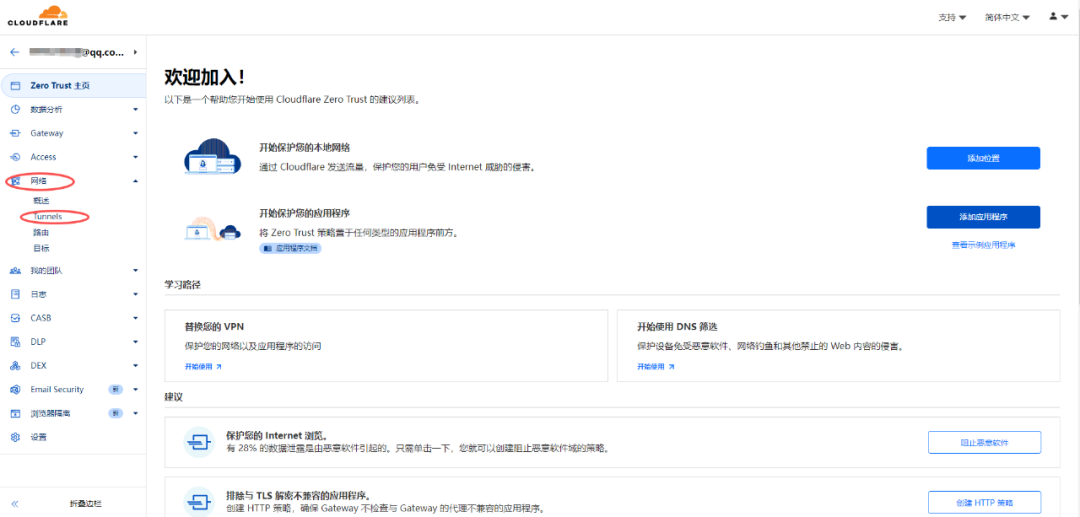
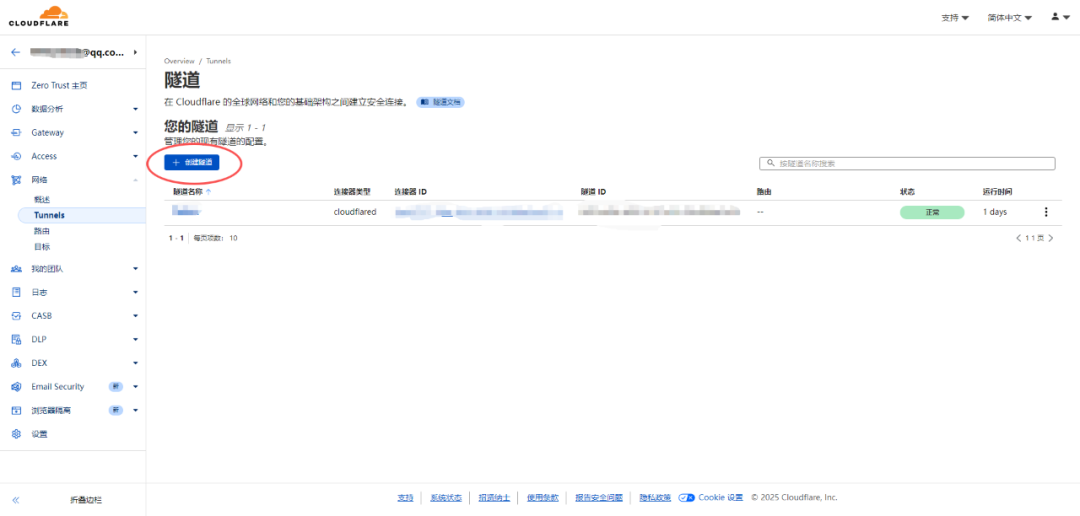
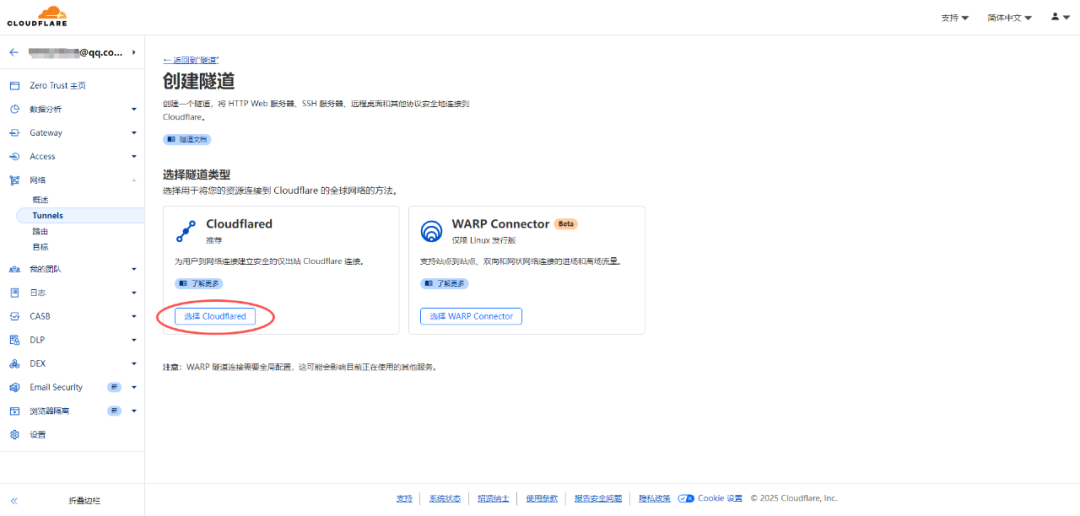
给隧道命名,然后点击保存隧道;
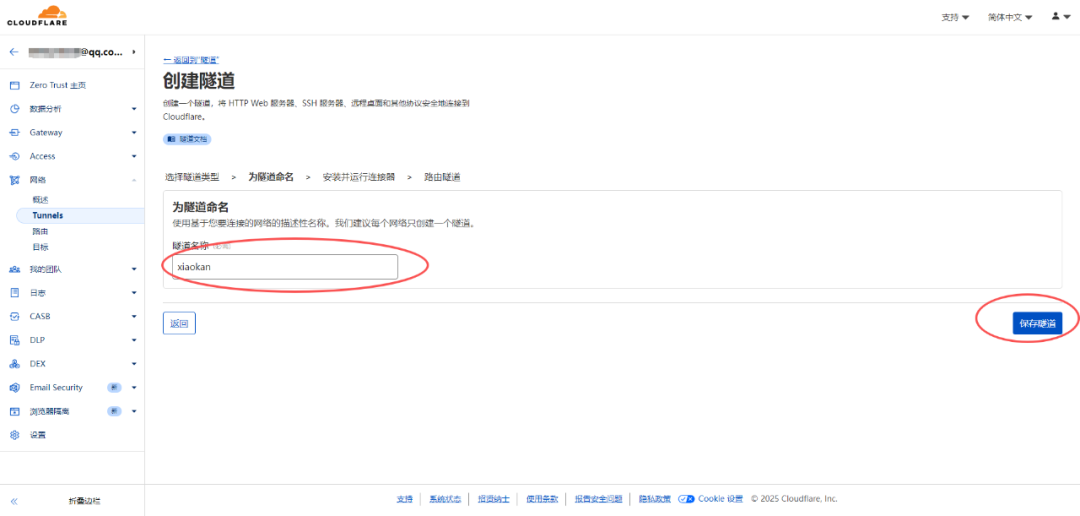
配置环境选择Docker,这时下方会自动生成一个Docker部署命令,里面包含了你的API,使用ssh一键部署到飞牛NAS上即可,部署好之后也是要等十几分钟到半小时不等,隧道才打通,可能是因为第一次使用;
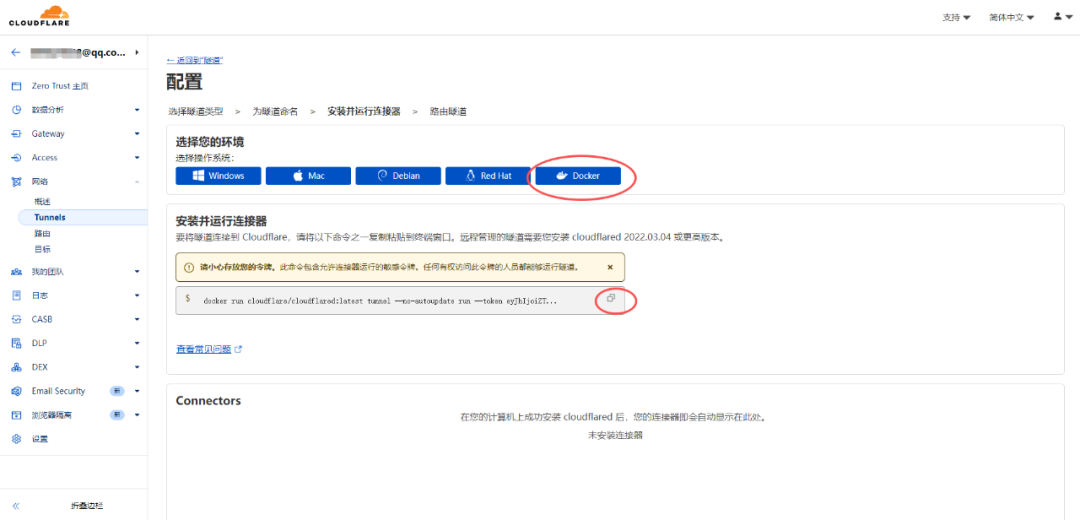
设置主机名
回到Tunnels界面,查看隧道状态为正常表示隧道已经打通了,可以设置你的服务了,点击最右边三个点,点击配置;
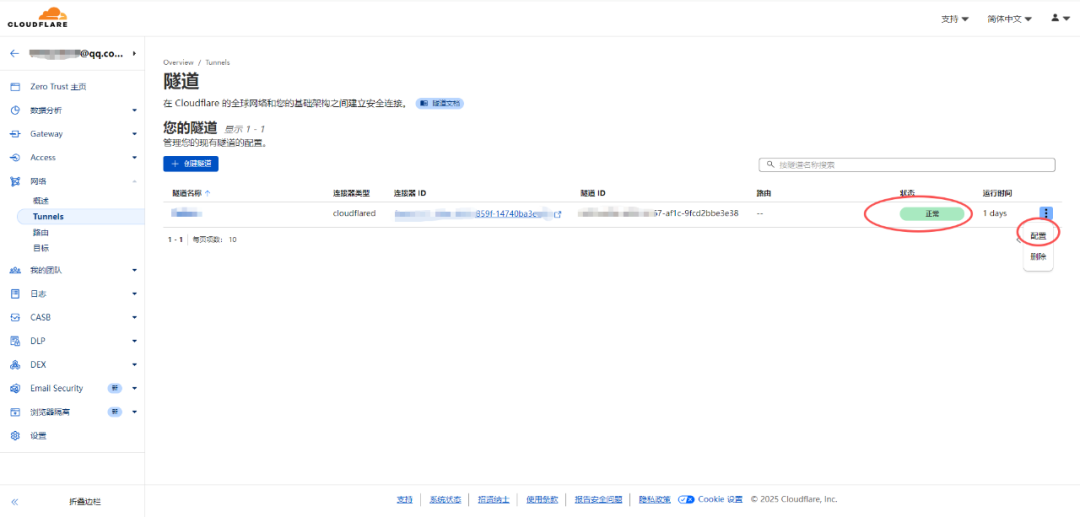
点击公共主机名,点击添加公共主机名,填写子域、域、类型、URL四个选项,确认无误后点击确定,比如我托管的域名abc.xyz,子域填nas,域填abc.xyz,类型选HTTP,URL填192.168.1.90:8000,填好后我就可以使用nas.abc.xyz来访问192.168.1.90:8000这个端口,也就是我的飞牛NAS登录页面;
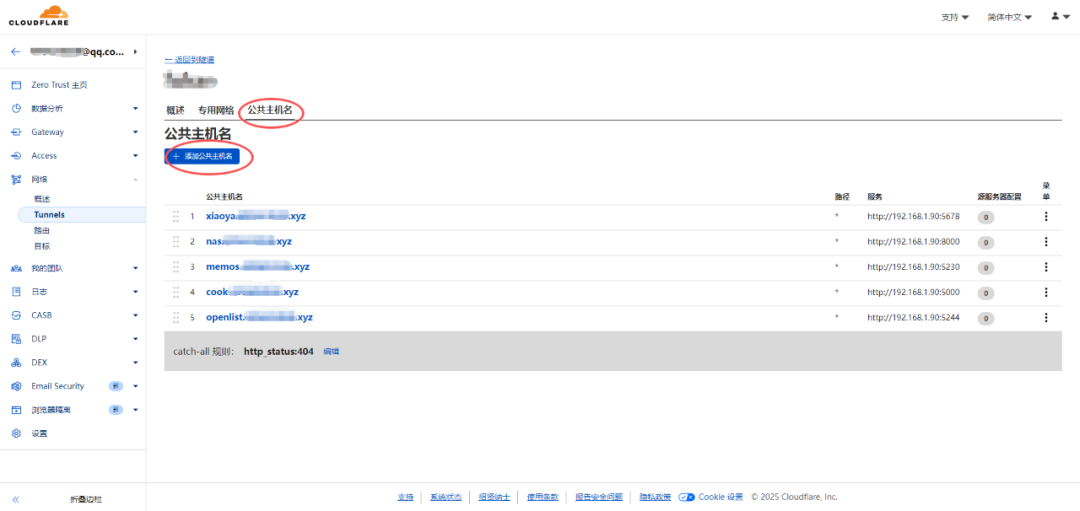
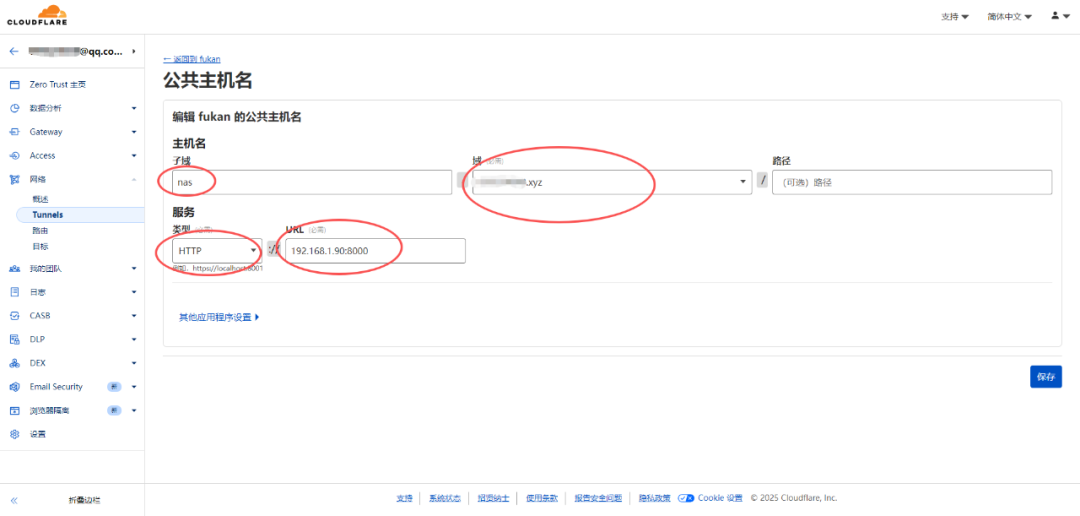
其他的端口以此类推,这个与ddnsto有点像,但是端口数量不受限制,域名也是自己的,更好用。
今天的分享就到这里了,希望对没有公网IP玩NAS的朋友有点帮助,小编玩NAS的年头也不久,希望能更多地学习和进步,如果有什么说得不对的地方欢迎在评论区留言指正。

